7.3 重定向和管道
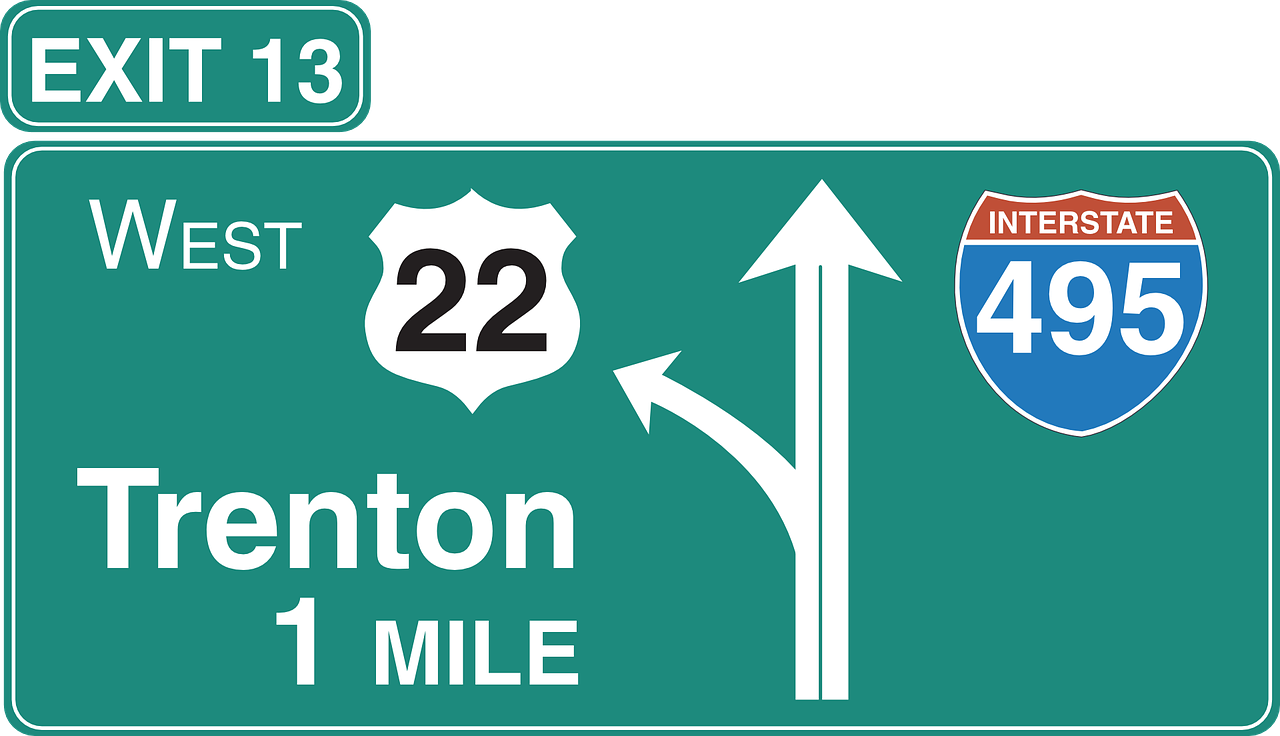
本实验手册主要讲解了Linux中的标准输出和标准错误重定向。实验过程包括标准输出重定向、标准错误重定向和重定向到空设备。通过本实验,学生可以了解到Linux中输出和错误的重定向方法,以及空设备的使用。
准备工作
1、在 /root/bin 目录下创建 myprogram 文件
Linux 中一切皆文件,命令也是文件
mkdir /root/bin
touch /root/bin/myprogram文件内容如下:
#!/bin/bash
# 输出正常信息到标准输出
echo "这是正常的输出信息"
echo "程序正在运行..."
# 输出错误信息到标准错误
echo "发生了一个错误" >&2
# 制造一个真实的错误
cat 不存在的文件.txt2、更新 PATH 环境变量
PATH="$PATH:/root/bin"实验过程
任务一:标准输出重定向
1、把ls -l /tmp 的结果重定向到当前目录的 tmp-list 文件中:
ls -l /tmp > ./tmp-list验证:
cat ./tmp-list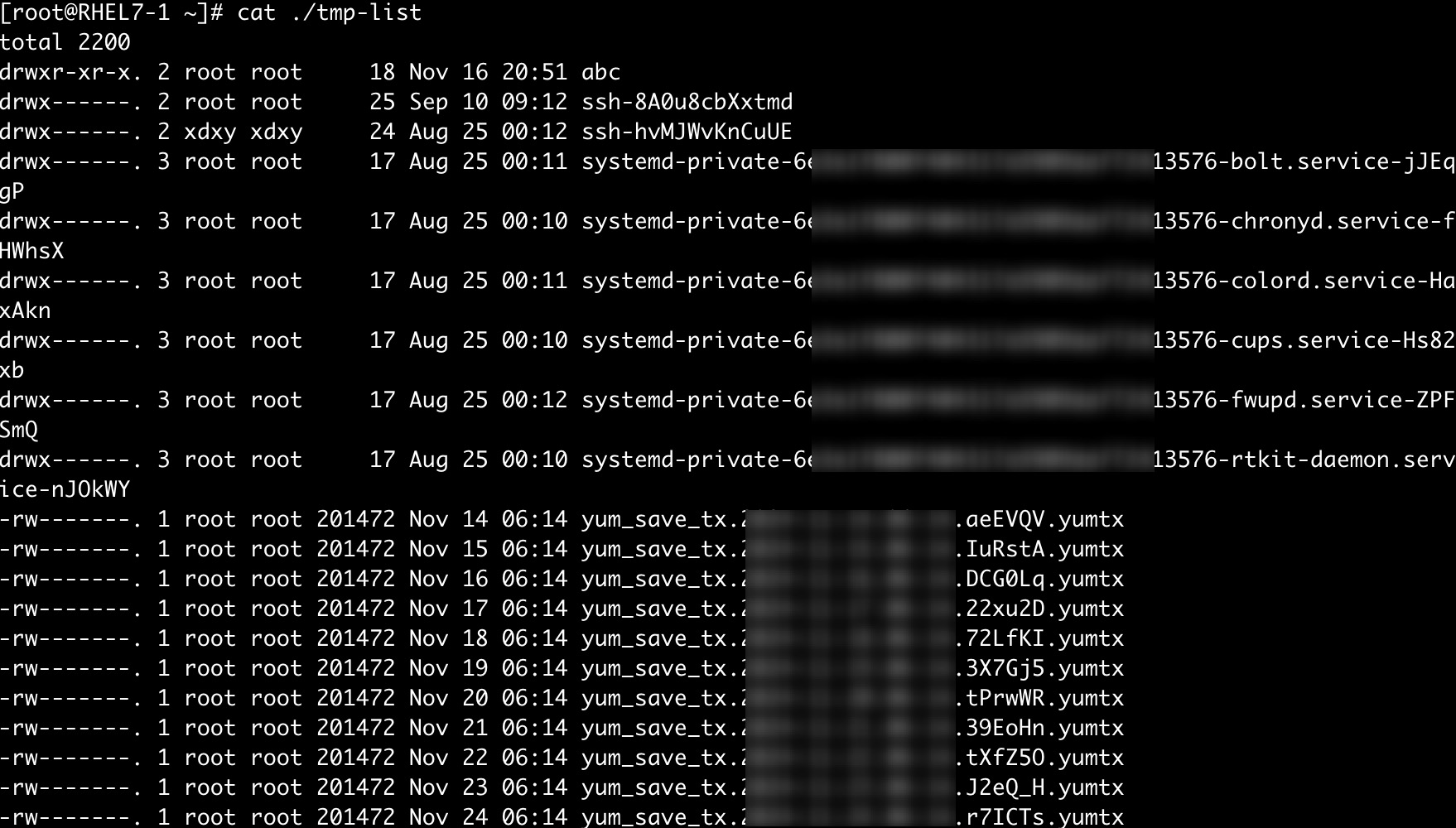
2、将 /etc 目录的详情以追加的方式重定向到刚刚的文件中
ls -ld /etc >> ./tmp-list验证:
cat ./tmp-list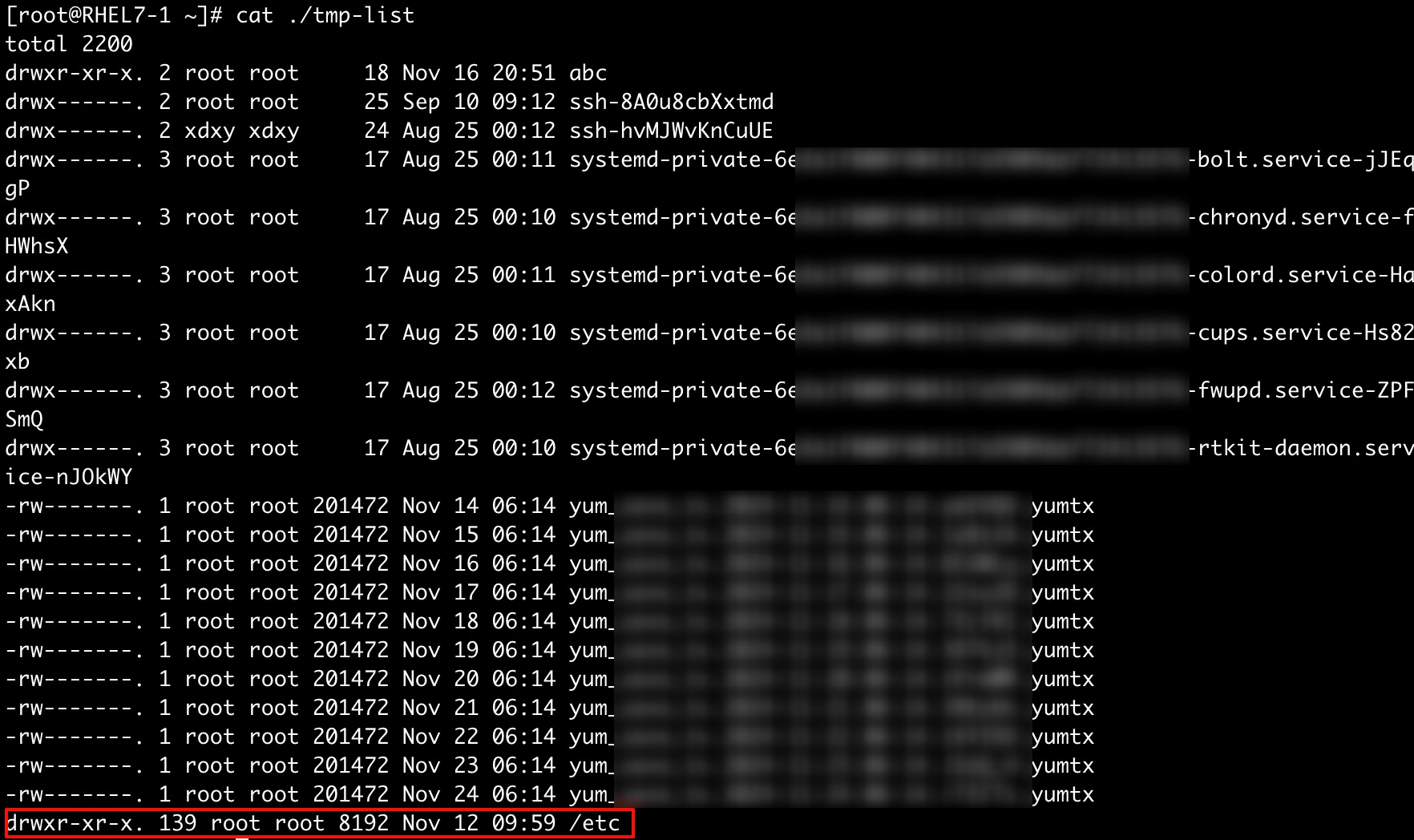
3、利用重定向和wc计算系统中的用户数量
wc < /etc/passwd结果有三个数字,哪个是用户数?
wc 命令的全称是 Word Count
用来统计文本的行数、单词数、字节数和字符数
它有以下几个常用参数:
-l 只统计行数(lines)
-w 只统计单词数(words)
-c 只统计字节数(bytes)
-m 只统计字符数(chars)
4、将命令 myprogram 的错误信息保存在当前目录下的err_file文件中
myprogram 2>err_file
# 验证
cat err_file
系统中并不存在 myprogram 这个命令,所以错误信息是“找不到myprogram命令”
5、接下来按照《准备工作》中的内容,手动创建 myprogram 这条命令
任务二:标准错误重定向
1、执行 myprogram 命令
myprogram
绿色的两行内容是正常输出(标准输出),红色的两行内行是错误输出
2、将标准输出重定向到当前目录的 stdout 文件
myprogram > stdout
# 查看文件
cat stdout如下图所示,标准输出被重定向到了 stdout 文件中,错误输出直接打印到了屏幕上
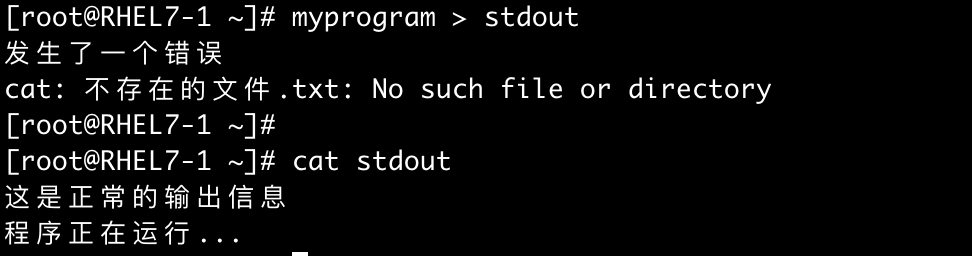
3、将标准错误重定向到当前目录下的 stderr 文件中
myprogram 2> stderr
# 查看文件
cat stderr如下图所示,跟刚才的情况相反:标准输出直接显示在屏幕 🖥️ 上,标准错误被重定向到了文件中
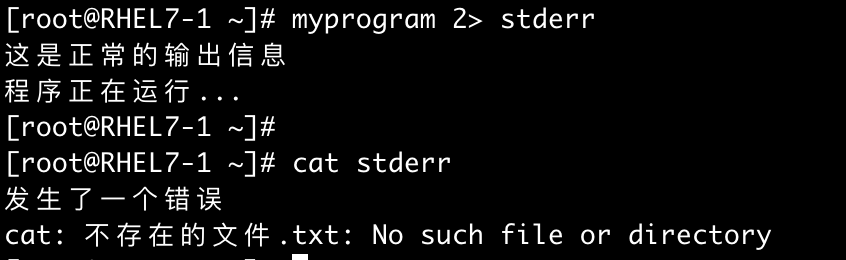
myprogram 没有报错,stderr 文件会发生什么呢?
如果 stderr 文件不存在,又会发生什么呢?4、多学一招:空设备
有时我们不希望看到错误信息,例如一般情况下 find 和 grep命令的错误信息没有太大意义,这时可以将错误信息重定向到空设备中。
grep delegate /etc/* 2>/dev/null
自己试试,不重定向的话,命令的结果是什么样的?
任务三:使用管道
我们运行命令who来找出已经登录进入系统的用户。该命令的输出结果是每个用户对应一行数据,其中包含了一些有用的信息,为了统计这些信息,我们将这些信息保存在临时文件中。
who > tmpfile查看文件内容:
cat tmpfile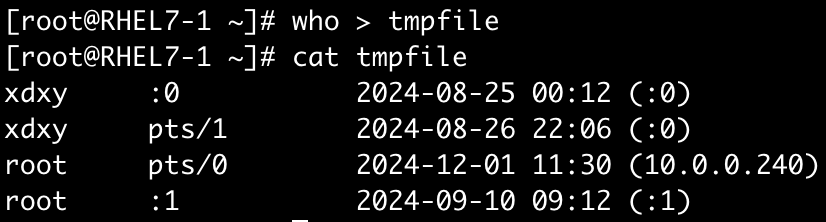
统计登录数量:
wc -l < tmpfile
如果使用管道的话,可以一条命令做成以上的事情:
who | wc -l
如果想要查看 root 出现了多少次,可以这样写命令(多级管道):
who | grep root | wc -l
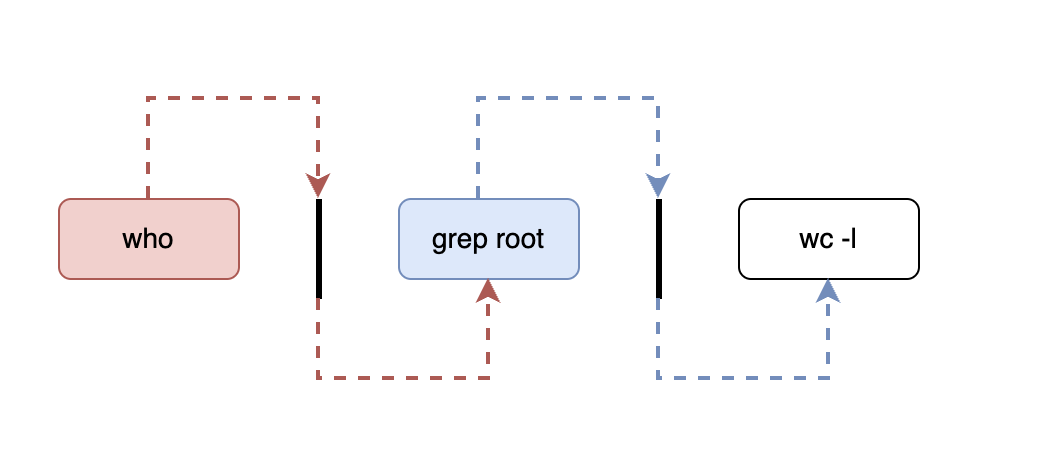
作业
1、重定向
- 将命令
ls -l /etc的输出保存到当前目录的list.txt文件中 - 将命令
myprogram的错误信息保存到error.log文件中,正常输出仍显示在屏幕上 - 将命令
wc -l /etc/passwd的输出追加到list.txt文件末尾 - 运行
myprogram命令,将所有输出(包括错误)都保存到all.log文件中
2、管道
作为系统管理员,需要分析系统用户的登录情况,生成一份简单报告。
任务要求
- 查看当前系统中所有登录用户数量
- 统计root用户的登录次数
- 查看是否有用户从pts/0终端登录(远程登录)
- 统计上午10点之前登录的用户数量
- 将以上信息通过管道组合,生成一份简单报告
参考
将命令补全到 $() 内部
# 1.统计所有登录用户
echo "当前登录用户数:" $()
# 2.统计root登录次数
echo "root登录次数:" $()
# 3.检查远程登录情况,pts/0 代表远程登录
echo "远程登录用户:" $(who | grep pts/0)
# 4.统计早上登录用户
echo "上午10点前登录用户数:" $()
# 5.生成报告(保存到文件)
{
echo "=== 系统用户活动报告 ==="
echo "生成时间: $()"
echo "当前登录用户数:" $()
echo "root登录次数:" $()
echo "远程登录用户:" $()
echo "早上登录用户数:" $()
} > report.txt